

アップルウォッチのコントロールセンターって何ができるの?
ほとんどiPhoneのコントロールセンターと同じようなものだよ!すぐ使い慣れる!
「え?アップルウォッチでiPhoneを探せるの?」
「アップルウォッチのバッテリー残量が確認できるんだね!」
アップルウォッチは、ちょっとした便利機能や状況に応じたモードのオンオフがコントロールセンターで素早くできるようになっています。
コントロールセンターでできることは一通り覚えておきましょう!
当記事では私の体験の元、アップルウォッチのコントロールセンターで、できることを解説します!
この記事でわかること(目次)
コントロールセンターで、できることは?
アップルウォッチのコントロールセンターは、時計盤(文字盤)画面で下から上にスワイプすることで表示できます。
予め各機能が並んでいますが、表示非表示・並び替えもできます。
できることは、GPSモデルよりセルラーモデル(モバイル通信機能付き)の方が通信機能部分で多くあります。

WiFi接続
WiFi接続オンオフを切り替えができます。
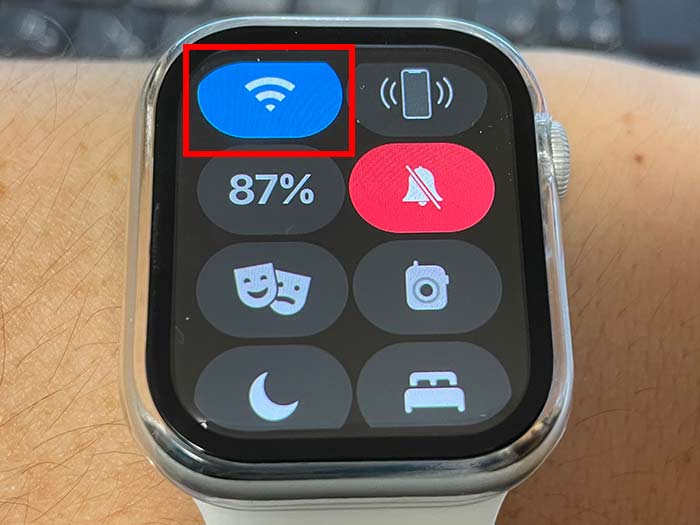
基本的にオンの状態のままでオフにすることはなく、WiFi圏外ではセルラーモデルは自動的にモバイル通信が始まります。
iPhoneを鳴らす♪
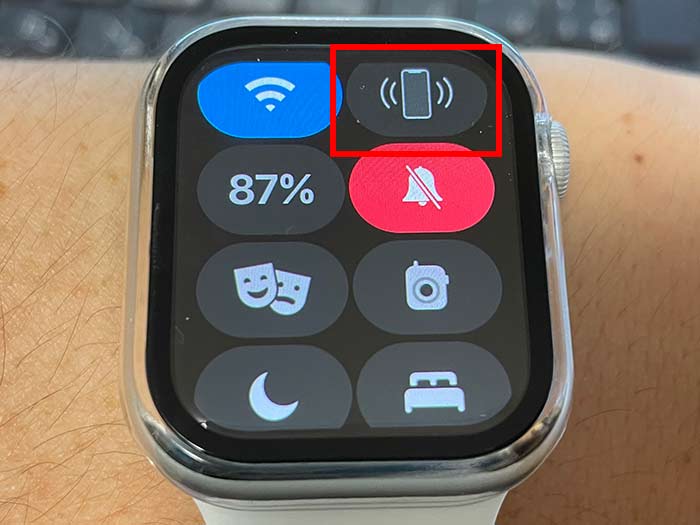
アップルウォッチでは、ペアリングしてるiPhoneの音を鳴らすことができます。
「iPhoneどこ行った?」
って時は、呼び出しアイコンをタップして、iPhoneを鳴らしてみてください。部屋の片隅、鞄の中から音が聴こえてくるかも知れません♪
音が鳴るのはアップルウォッチとiPhoneが約10メートル以内です。
関連 「私のiPhoneの位置はどこ?」アップルウォッチでiPhoneを探す注意点・方法!
バッテリー残量の確認
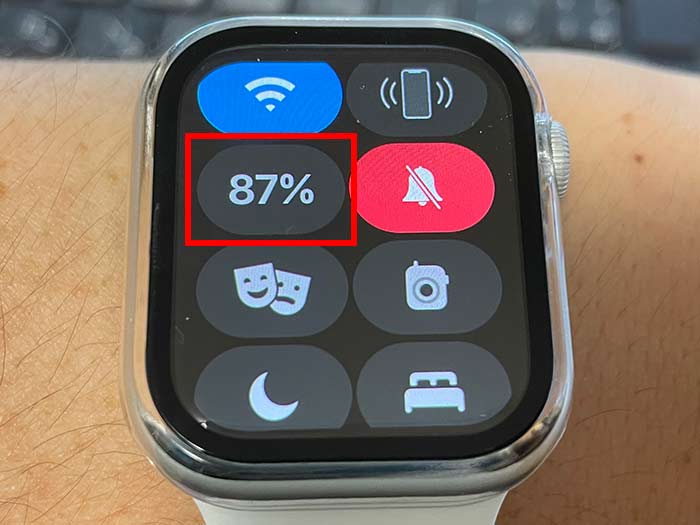
アップルウォッチのバッテリー残量はコントロールセンターで確認する事ができます。
時計盤(文字盤)によっては、片隅に小さくバッテリー残量が表示されてるものもあります。
バッテリー残量が10%以下になると通知が表示されるので、充電できない場合は節約モードにしましょう。
消音モード
通知音のオンオフができます。
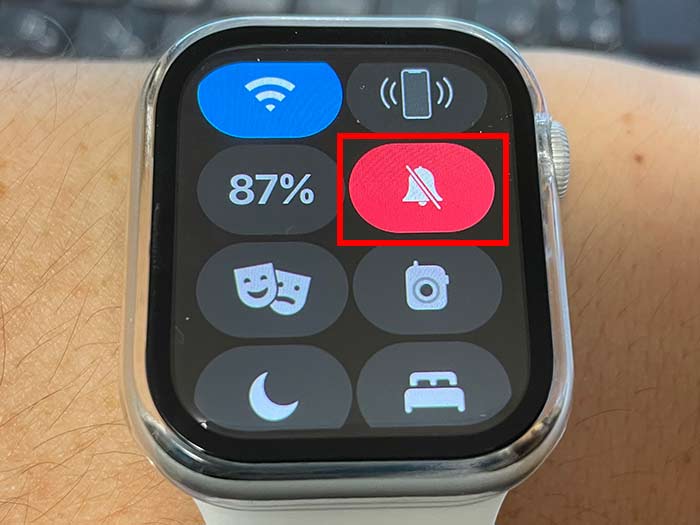
連絡や通知がうざいほどくる場合は、通知音をオフにすることで煩わしさを解消できます。私は常に消音モードはオンの状態なので通知音がどんなのかさえわかってないです…。
なお、アップルウォッチが充電中の場合はアラームとタイマーは消音モードでも鳴るので注意してください。
映画館やライブ中など音を出したらいけないような場所では、アラームもタイマーもオフにしましょう。
シアターモード
シアターモードのオンオフができます。
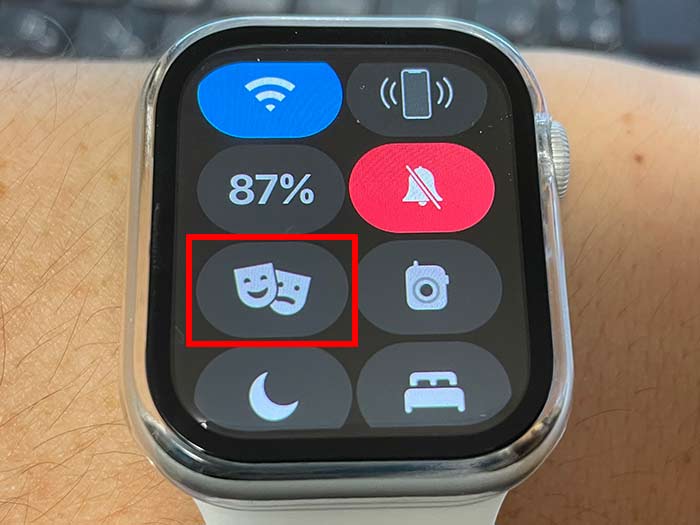
シアターモードは、アップルウォッチを付けてる腕を上げても画面が明るくならないモードです。デジタルクラウンまたはサイドボタンを押すことで画面を明るくできます。
映画館やライブ中、アップルウォッチの灯りが他のお客さんの迷惑になる可能性もあるので、シアターモードにしておきましょう。電源をオフにするのもありです。
睡眠モード
睡眠モードのオンオフができます。
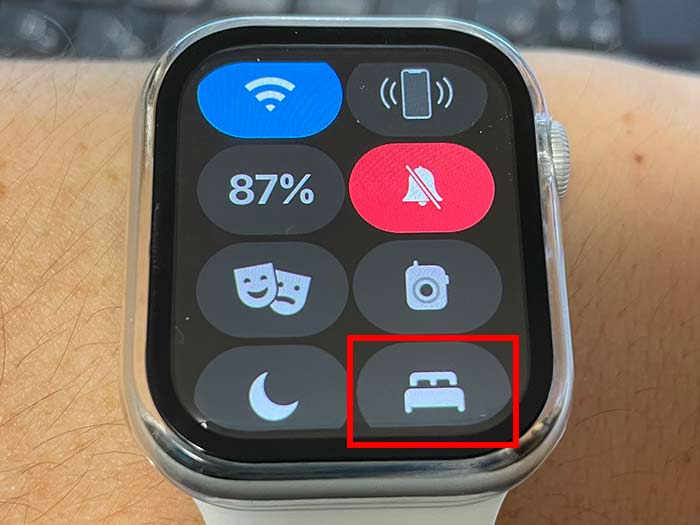
睡眠モードは就寝スケジュールを作成できる機能ですが、アップルウォッチでオンにすることで、ペアリングしてるiPhoneも睡眠モードになります。
トランシーバー
トランシーバー機能のオンオフができます。
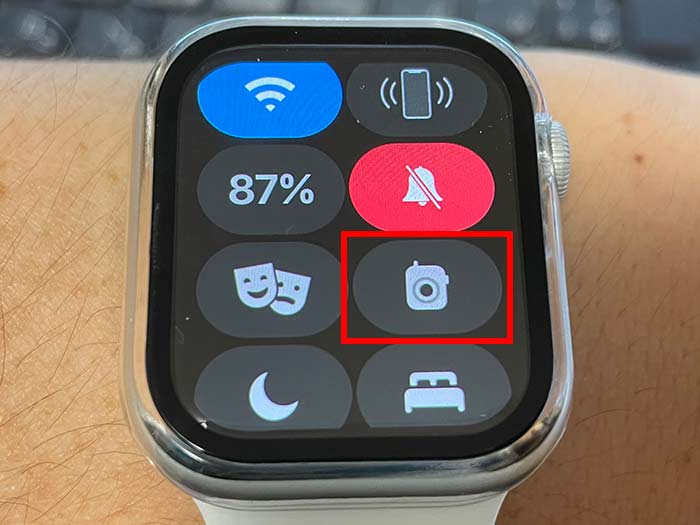
トランシーバー機能は、アップルウォッチユーザーで通話ができる機能です。事前にお互いをiPhoneの電話帳とトランシーバーアプリに登録しておく必要があります。
iPhoneがデータ通信できる環境で、すぐ連絡を取り合う事ができます。
おやすみモードのオンオフ
おやすみモードのオンオフができます。
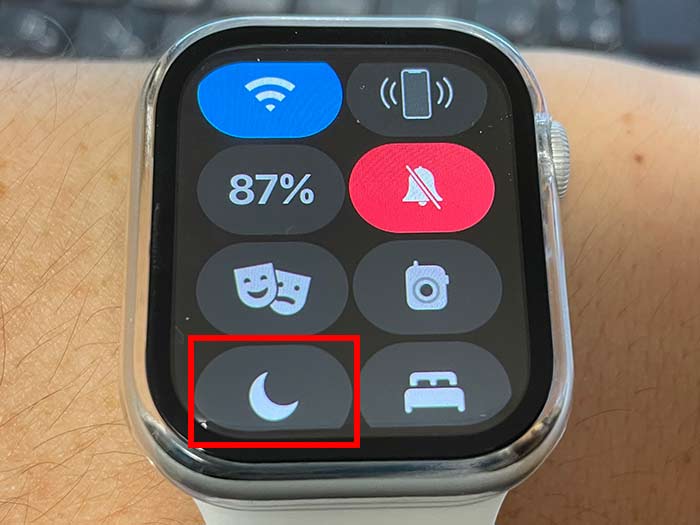
おやすみモードは、電話の着信時、音を鳴らさなかったり、通知(アラームと心拍数の通知を除く)を画面に表示させなくするモードです。就寝中やアップルウォッチを一生懸命操作してる時に邪魔さないようにできます。
おやすみモードはiPhoneのウォッチアプリで時間指定もできます。
ライト点灯
結構重宝する機能!
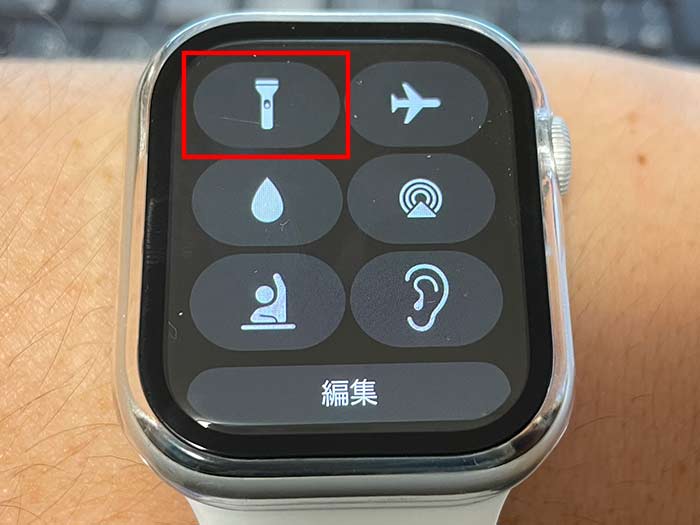
アップルウォッチを懐中電灯代わりに使えます。決して強い光ではないので、手元や足元を照らしたりくらいになります。

また、点滅発光ができるので、非常時のサイン代わりとして使えます。
関連 「腕時計が懐中電灯代わりになるの?」アップルウォッチで光(ライト)を灯す手順!
フライトモード
フライトモードのオンオフができます。
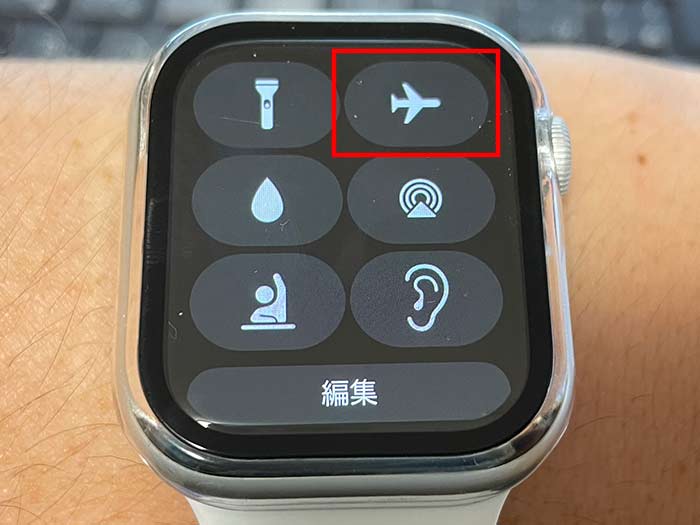
通信が切断されるのは、iPhone側では無くアップルウォッチ側です。通信をしちゃいけない場所や飛行機に乗ってる際はフライトモードにして通信をできないようにしましょう。
一部航空会社では、電源を落とさなくてもフライトモードにしておけば電子機器を使ってもいい会社があります。
なお、Bluetooth接続は切れません。
防水ロック
防水ロックのオンオフができます。
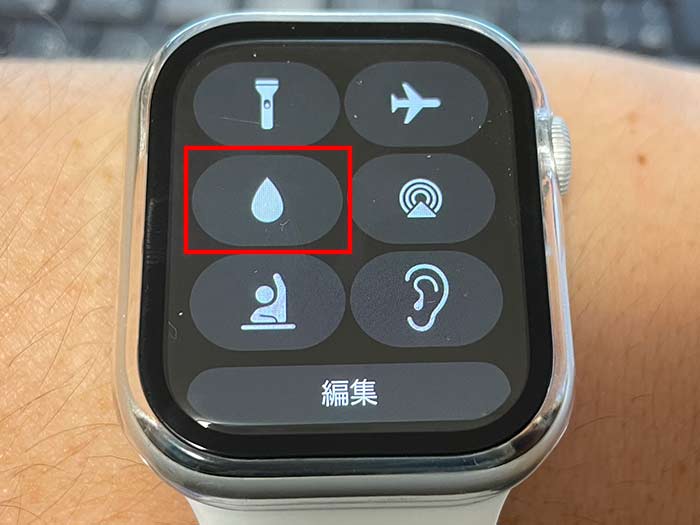
防水ロックは、遊泳時や水滴による誤作動を防止する機能です。アップルウォッチを操作する際は、デジタルクラウンを回すことによりロック解除をします。ロック解除と同時にスピーカーに入った水が出ます。
オーディオ出力
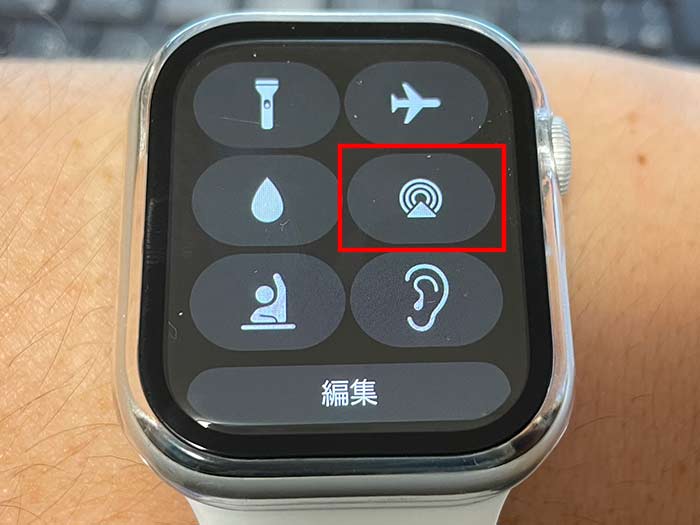
アップルウォッチをBluetooth対応のヘッドフォンやスピーカーに接続します。
iPhoneが近くになくてもアップルウォッチで音楽を流せます。

なお、ホームポッドミニとは接続できません。
スクールタイム
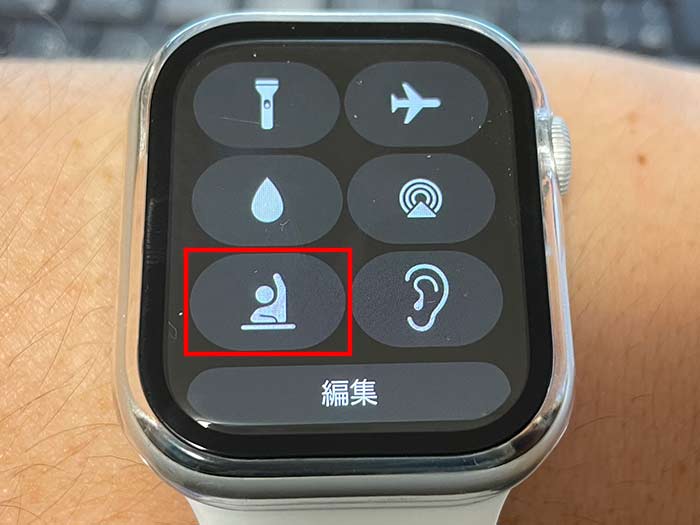
スクールタイムモードは、モード名の通り、学習中(授業中)アップルウォッチに機能制限をかけます。

機能制限はiPhoneのウォッチアプリからでき、子供にアップルウォッチを買ってあげた場合、親のiPhoneから機能制限など管理できます。
なお、緊急通報(SOS)と通知は作動します。
ライブリスニング
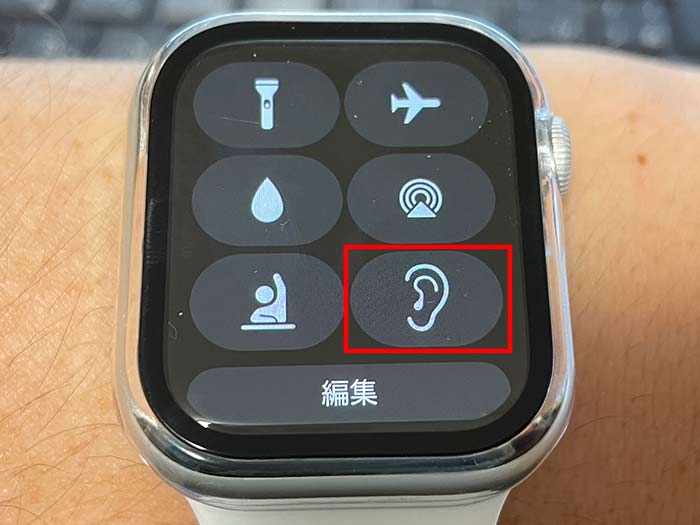
ライブリスニングは、アップルのワイヤレスイヤホン”AirPods”と接続してる際に利用できます。
ライブリスニングをオンにする事で、周りがうるさい場所でも音を聞きやすくなります。
コントロールセンターのボタンの表示非表示・並び替え?
アップルウォッチのコントロールセンターのボタンは、使いやすいように表示非表示・並び替えができます。

コントロールセンターを一番下までスクロールすると編集とあるのでタップ。

ボタン左上に+と-が表示されます。+をタップすると表示。-をタップすると非表示にできます。

コントロールセンターのボタンは全て表示できるし、不要なボタンは非表示にでき、整理できるので確認されてください。
コントロールセンターに「バッテリー残量表示がない!」「ライトボタンがない!」って時は、非表示になってるので編集で表示させてあげましょう!
なお、よく使う機能は、ボタンを長押しすることで移動する事ができます。よく使う機能は上部に並び替えましょう!
関連 「34,097円~」アップルウォッチSEを買ったので操作方法/できることをレビュー!
関連 「アップルウォッチが必要?!」マスク着用時にiPhoneの画面ロック解除をする注意点・設定!
参照 Apple Watchのコントロールセンターを使う
以上、アップルウォッチのコントロールセンターで、できることの解説でした。












・誹謗中傷、過激かつ攻撃的なコメントはIPアドレスを明記して公開する場合があります。
・検証依頼・読者様の体験レビューなども是非書き込みお願い致します。
※コメント欄が無い記事はコメントを受け付けていません。